Como corrigir um erro de soma de verificação CMOS

- 4877
- 81
- Maurice Champlin
No Windows, o CMOS significa semicondutor complementar de óxido de metal. É uma memória movida a bateria localizada na placa-mãe do seu computador. O termo também descreve uma tecnologia de memória que ajuda o programa básico do sistema de entrada/saída (BIOS) nos dados do sistema Vital do seu armazenamento de PC, como configurações de data e hora, sequência de inicialização, informações da unidade de disco e outras configurações do sistema.
Se houver um problema com essa memória, seu PC exibirá um erro "CMOS ChecksUm Bad" antes de inicializar o Windows. Neste guia, mostraremos o que causa o erro e como consertá -lo.
Índice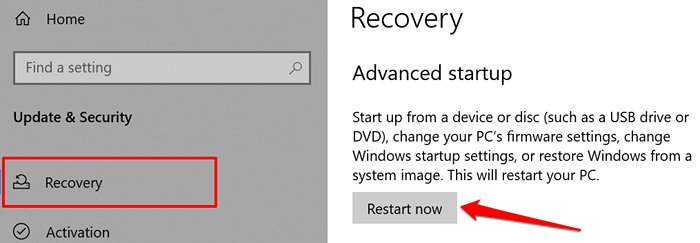
Se o Windows não inicializar, desligue o computador e lige -o novamente. Quando a tela acender, pressione o F8 ou F11 Chave repetidamente até que o menu de inicialização avançado chegue na tela.
Outra maneira de carregar o menu de inicialização avançado é reiniciar seu PC em três sucessões. Isto é, energia no seu PC e segure o botão liga / desliga imediatamente até que seu PC saia. Repita isso três vezes e seu PC deve carregar o menu de inicialização avançado na terceira tentativa.
- Selecione Solucionar problemas.
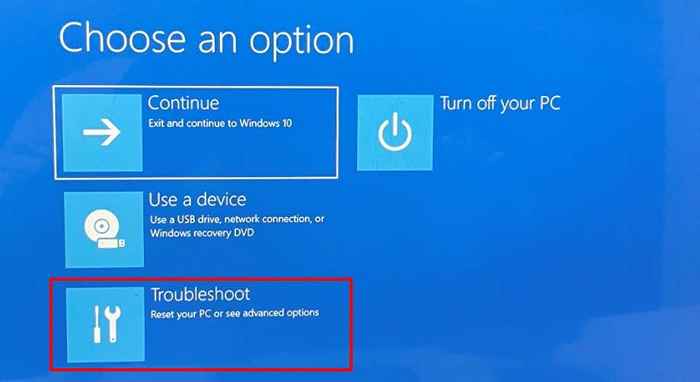
- Selecione Opções avançadas.
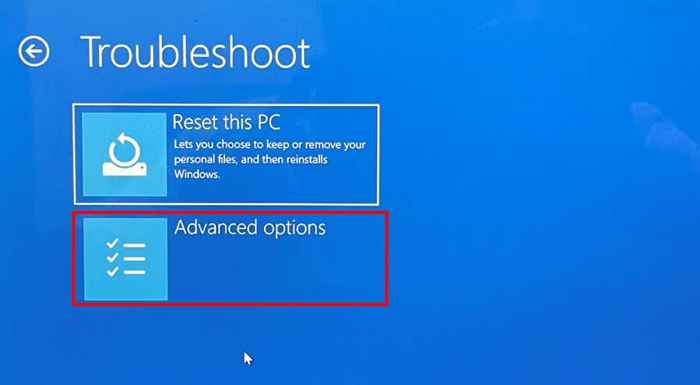
- Selecione Reparo de inicialização.
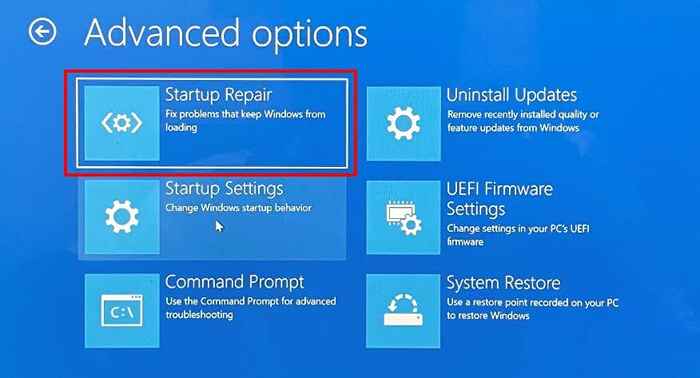
- Digite a senha da sua conta Clique Continuar. Deixe a caixa de diálogo vazio e clique Continuar Se sua conta não for protegida por senha.
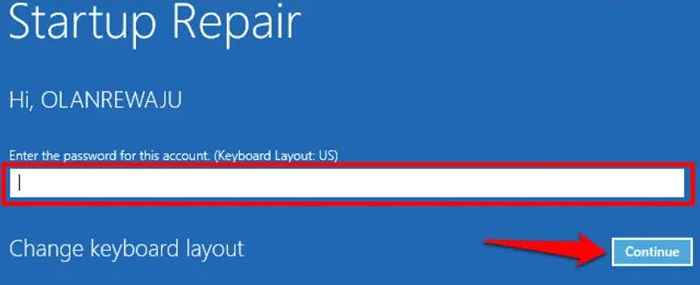
A ferramenta diagnosticará seu PC e tentará corrigir todos os erros do sistema, impedindo que ele inicialize corretamente. Reinicie o computador quando a operação chegar à conclusão e verifique se isso corrige a soma de verificação do CMOS.
Redefina o BIOS para o padrão de fábrica
A realização de uma redefinição do BIOS apagará todas as informações salvas no CMOS. Do lado positivo, a operação também removerá dados corruptos e valores incorretos do BIOS. Como você acessa seu BIOS e redefini -lo para o padrão de fábrica dependeria da placa -mãe e da marca do seu PC.

Consulte o nosso tutorial sobre a redefinição do BIOS no Windows para obter mais informações. Certifique -se de reiniciar seu computador após redefinir o BIOS. Isso reconstruirá os valores da soma de verificação e corrigirá o erro do CMOS.
Imprensa F1 ou F2 Na página de erro para inserir a página de configuração do BIOS e selecionar Carregar padrões, Padrões de conjunto de carregamento, ou qualquer opção que seja atribuída à restauração do BIOS para o padrão.
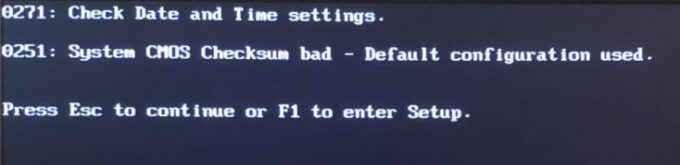
Alguns computadores podem exigir que você pressione uma tecla diferente (geralmente Del ou F8) para inserir a página de configuração do Windows BIOS. Verifique as instruções na página de erro para ter certeza.
Se você saiu da página de erro, poderá redefinir o BIOS no menu de inicialização do Windows Advanced. Desligue o seu PC e aguarde cerca de 20 a 30 segundos para que ele desligasse completamente.
- Pressione o botão liga / desliga e segure o F8 ou F11 Chave à medida que o seu PC inicializa, precisamente antes que o logotipo do Windows apareça na tela.
- Selecione Solucionar problemas.
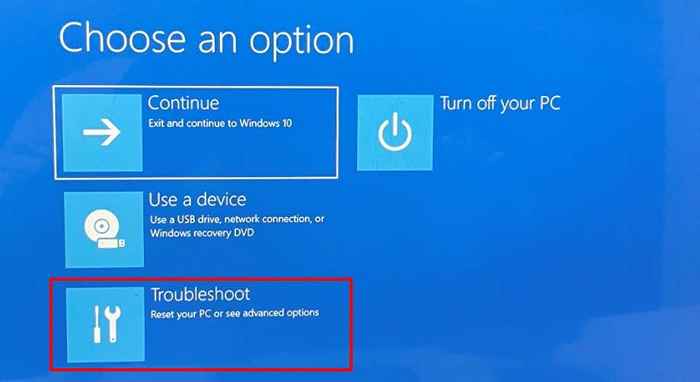
- Selecione Opções avançadas.
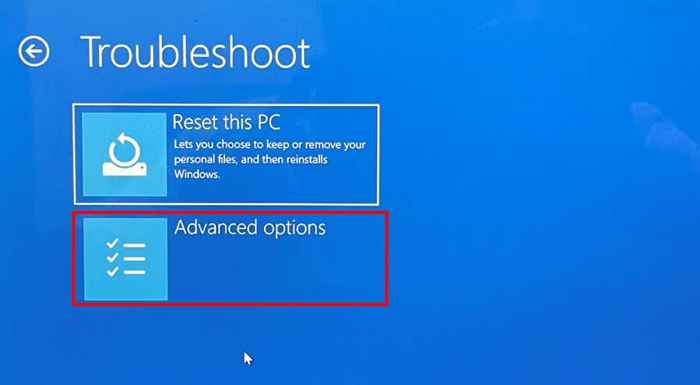
- Selecione Configurações de firmware da UEFI.
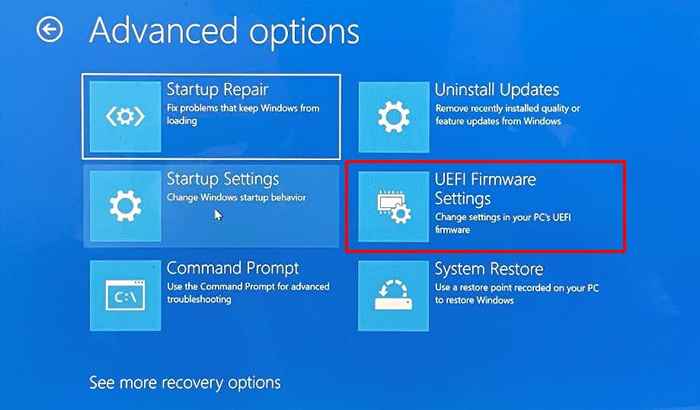
- Clique Reiniciar Para inicializar seu PC para o utilitário de configuração do BIOS.
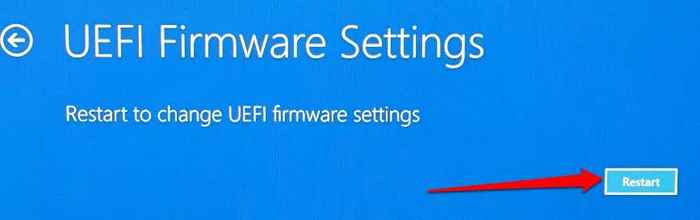
A interface de configuração do BIOS varia de acordo com a marca do seu PC. No entanto, você deve encontrar a opção de redefinir o BIOS na seção "Sair" do utilitário BIOS.
- Vá para a saída, use a chave de seta para mover o seletor para Carregar configurações padrão, e pressione Digitar.
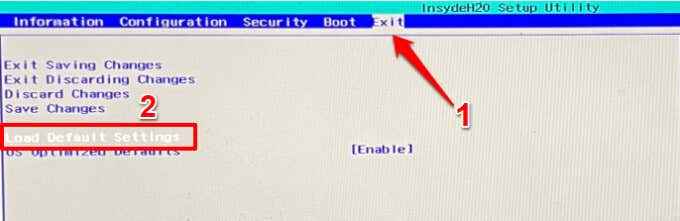
Se você não encontrar a opção de redefinir as configurações do BIOS para padrão, entre em contato com o fabricante do seu PC ou verifique o manual de instruções do seu dispositivo.
- Selecione Sim e pressione Digitar.
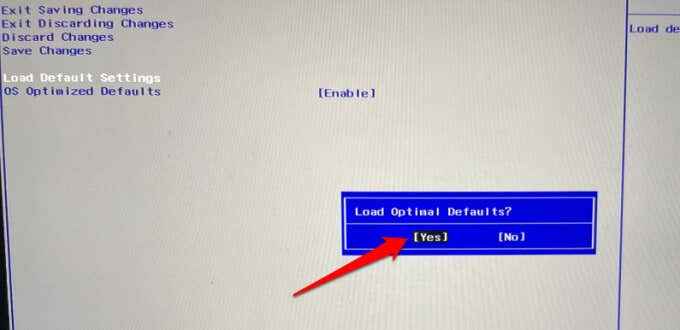
- Mova o cursor para o Sair salvando as mudanças e pressione Digitar.
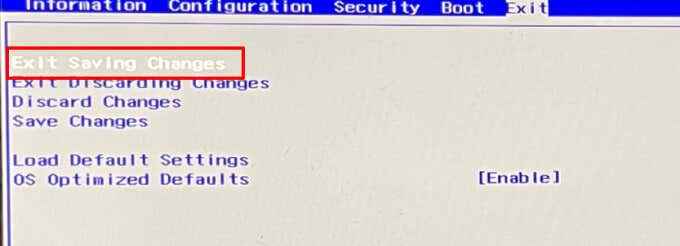
Isso restaurará o BIOS do seu PC para configurações padrão e janelas de inicialização. Para confirmar se isso corrigiu o problema, desligue o seu PC e ligue -o novamente. Experimente a próxima etapa de solução de problemas se você ainda receber o erro "CMOS de verificação ruim" quando o seu PC entrar.
Atualizar BIOS
Você deve executar uma atualização do BIOS se a versão do BIOS do seu PC não corresponder à versão mais recente no site do fabricante (verifique a seção "Download do driver" ou "BIOS"). Faça o download do utilitário BIOS que contém a atualização que corresponde ao seu modelo de PC, execute -o com privilégios administrativos e deixe a ferramenta atualizar automaticamente o BIOS do seu dispositivo.
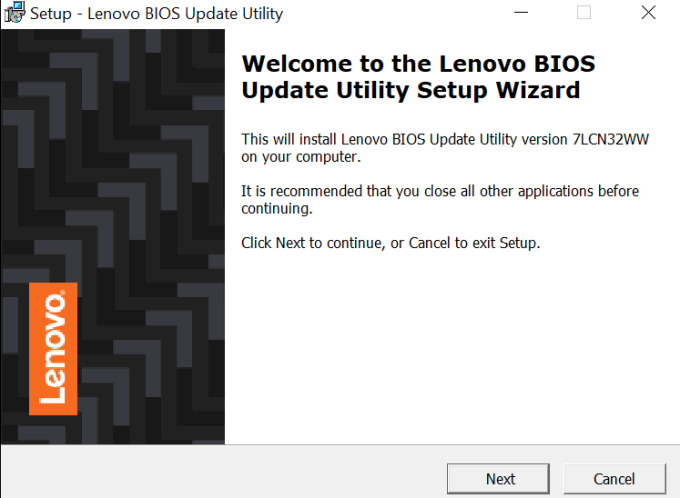
Antes de prosseguir, entenda que o BIOS é um componente delicado da placa -mãe do seu PC. Instalando a atualização incorreta ou a atualização do BIOS pode causar danos permanentes à placa -mãe. Siga as instruções do fabricante do PC para a letra para não arruinar seu dispositivo.
Dito isto, aconselhamos fortemente que você baixe arquivos do BIOS apenas no site do seu fabricante de PC. Além disso, tenha certeza de que a atualização do BIOS pertence ao seu modelo de PC. Instalando o arquivo de BIOS de outro dispositivo no seu PC, bloqueará a placa -mãe.
Por fim, não deslige ou reinicie seu PC durante a atualização do BIOS. Qualquer interrupção (e.g., aumento de energia ou interrupção) durante a operação pode danificar o BIOS ou a placa -mãe.
Substitua a bateria do CMOS
Como mencionado anteriormente, seu computador pode não conseguir verificar a integridade dos arquivos do BIOS se a bateria alimentando o CMOS for fraca. Os sinais de uma bateria CMOS com falha incluem dados e tempo incorretos, periféricos sem resposta, problemas que se conectam à Internet, etc.

Se você ainda receber o erro de soma de verificação do CMOS depois de experimentar essas correções de solução de problemas, a bateria do CMOS provavelmente será ruim. Ou talvez, está deslocado de sua posição.
Você só deve tentar reajustar ou substituir a bateria do CMOS se você for um técnico de computador qualificado. Caso contrário, visite um centro de reparo próximo ou entre em contato com o fabricante do seu PC.
Verifique se há danos ao hardware
Danos parciais ou completos na placa -mãe do seu PC também podem desencadear o erro "CMOS Checksum Bad". Leve seu PC a um centro de reparo para examinar sua placa -mãe para danos físicos.

